Променете външния вид на курсора в Windows 10
Всеки потребител на персонален компютър има свои собствени предпочитания по отношение на елементите на операционната система, включително показалеца на мишката. За някой, той е твърде малък, някой не харесва неговия стандартен дизайн. Ето защо, доста често потребителите се питат дали е възможно да промените настройките по подразбиране на курсора в Windows 10 на други, което ще бъде по-удобно за използване.
съдържание
Редактиране на показалец в Windows 10
Помислете как можете да промените цвета и размера на показалеца на мишката в Windows 10 по няколко прости начина.
Метод 1: CursorFX
CursorFX - руска езикова програма, с която можете лесно да инсталирате интересни, нестандартни формуляри за показалеца. Той е лесен за използване дори за начинаещи потребители, има интуитивен интерфейс, но има платен лиценз (с възможност да използва пробната версия на продукта след регистрация).
Изтеглете приложението CursorFX
- Изтеглете програмата от официалния сайт и го инсталирайте на компютъра си, стартирайте го.
- В главното меню кликнете върху секцията "Моите курсори" и изберете желаната форма за индекса.
- Кликнете върху бутона Прилагане .
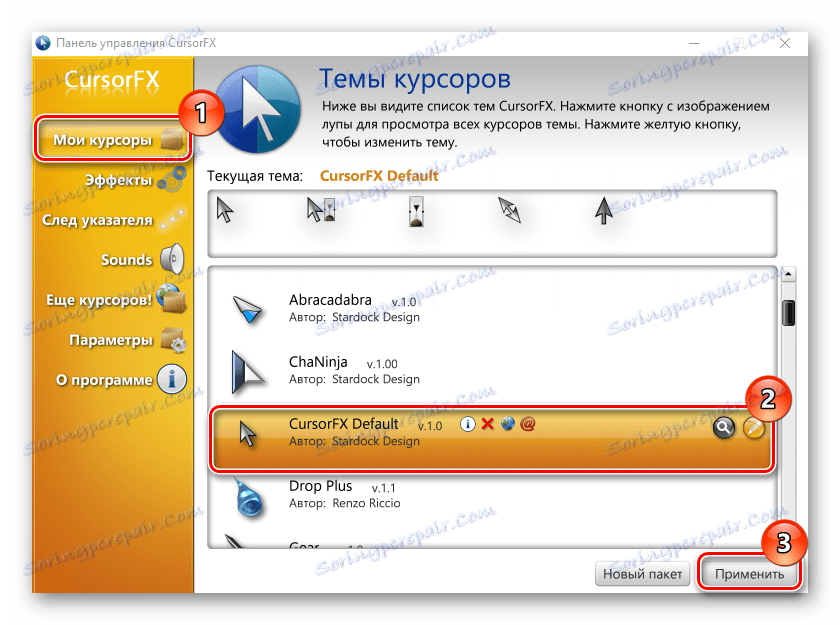
Метод 2: Редактор на курсори на RealWorld
За разлика от CursorFX, RealWorld Cursor Editor ви позволява не само да инсталирате курсори, но и да създавате свои собствени. Това е чудесно приложение за тези, които обичат да създават нещо уникално. За да промените показалеца на мишката по този начин, трябва да изпълните тези действия.
- Изтегляне на редактора на официалния сайт ,
- Стартирайте приложението.
- В прозореца, който се отваря, кликнете върху елемента "Създаване" и след това върху "Нов курсор" .
- Създайте свой собствен графичен примитив в редактора и в секцията "Курсор" кликнете върху "Използване на текущия за -> Нормален показалец".
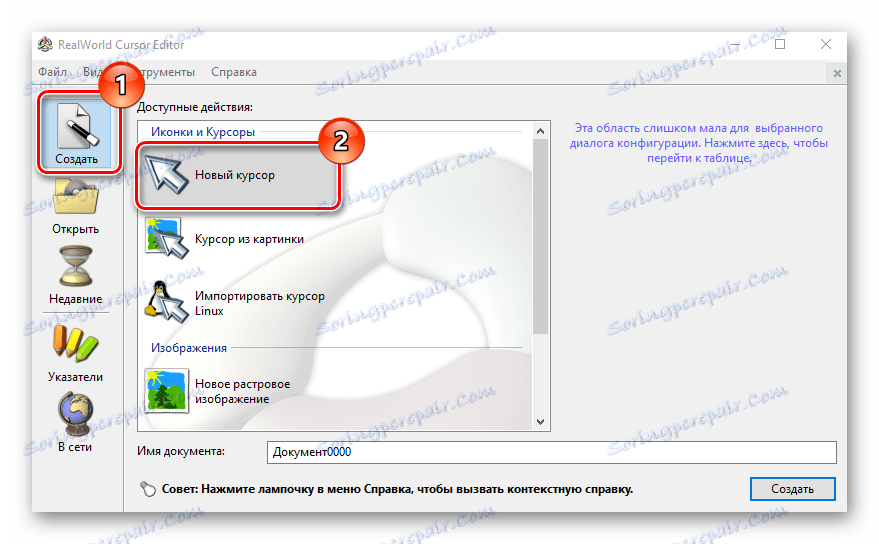
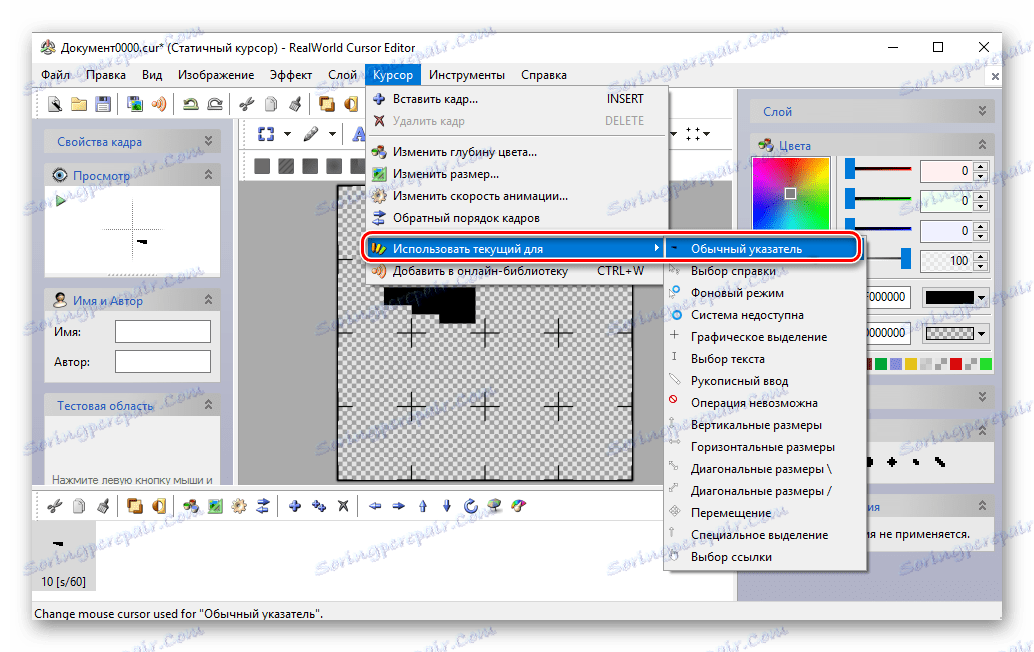
Това е малка и компактна програма, която може да бъде изтеглена от официалния сайт за разработчици. За разлика от програмите, описани по-рано, тя е предназначена да променя курсора на базата на предварително свалени файлове от Интернет или собствени файлове.
Изтегляне на софтуер Daanav Mouse Cursor Changer
- Изтеглете програмата.
- В прозореца на Daanav Mouse Cursor Changer кликнете върху бутона "Преглед" и изберете файла с разширение .cur (изтеглено от интернет или създадено от вас в програмата за създаване на курсори), в което се съхранява формата на новия показалец.
- Кликнете върху бутона "Направи ток", за да зададете избрания курсор на показалеца, който се използва в системата по подразбиране.
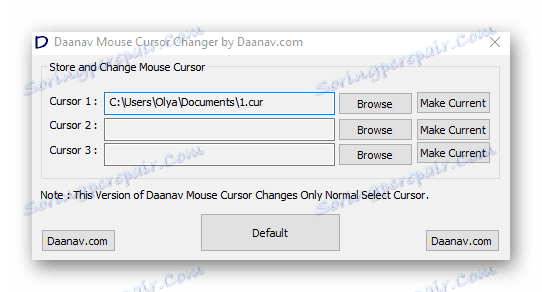
Метод 4: "Контролен панел"
- Отворете контролния панел . Това може да стане, като кликнете с десния бутон върху елемента "Старт" или като използвате комбинацията "Win + X" .
- Изберете секцията "Достъпност" .
- Кликнете върху "Промяна на настройките на мишката" .
- Изберете размера и цвета на курсора от стандартната серия и кликнете върху бутона "Прилагане" .
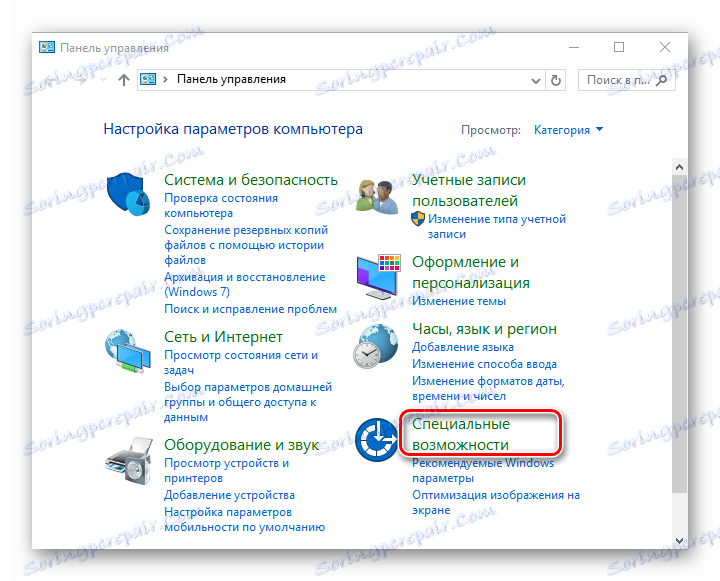
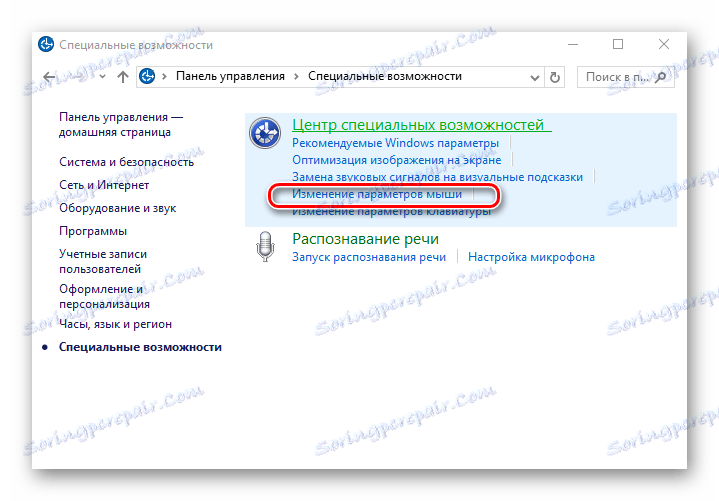
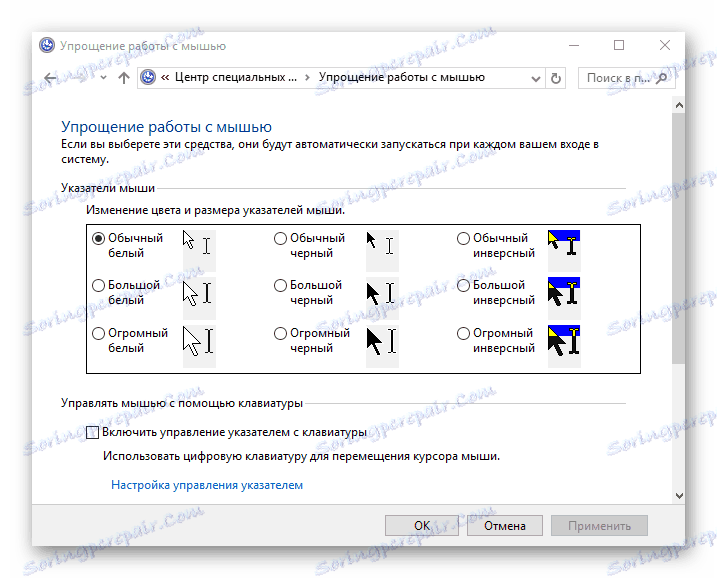
За да промените формата на курсора, трябва да изпълните следните действия:
- В контролния панел изберете режима за преглед на големи икони .
- След това отворете елемента "Мишка" .
- Кликнете върху раздела Показатели .
- Кликнете върху графата "Основен режим" в групата "Настройки" и кликнете върху бутона "Преглед" . Това ще ви позволи да персонализирате външния вид на показалеца, когато е в родния си режим.
- От стандартния набор от курсори изберете този, който ви харесва най-добре, кликнете върху бутона "Отваряне" .
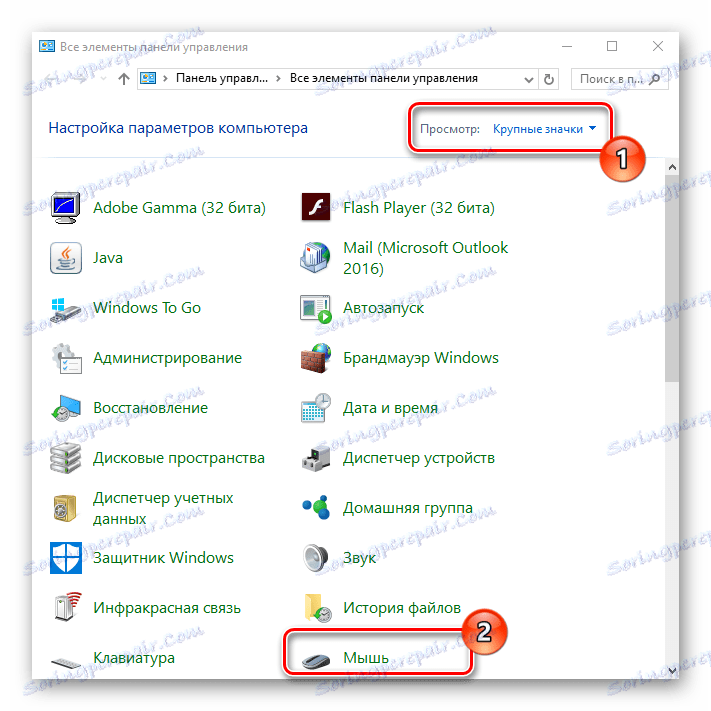

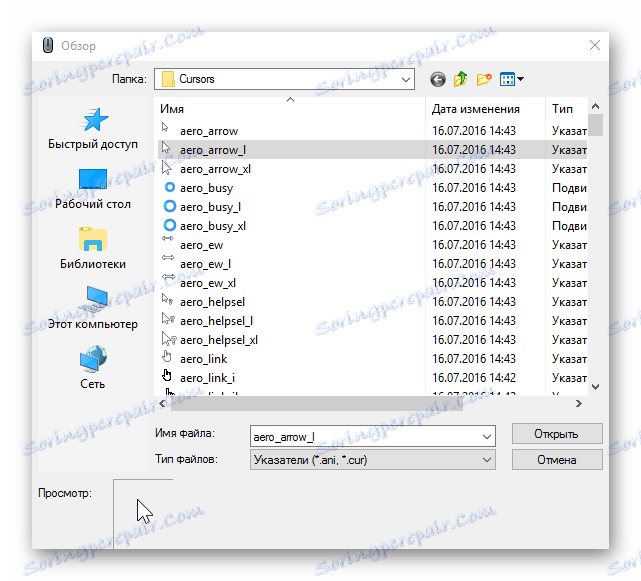
Метод 5: Параметри
Можете също така да използвате "Опции", за да промените размера и цвета на показалеца.
- Кликнете върху менюто "Старт" и изберете "Опции" (или просто натиснете "Win + I" ).
- Изберете опцията "Достъпност" .
- След това "мишката" .
- Задайте размера и цвета на курсора според вашия вкус.
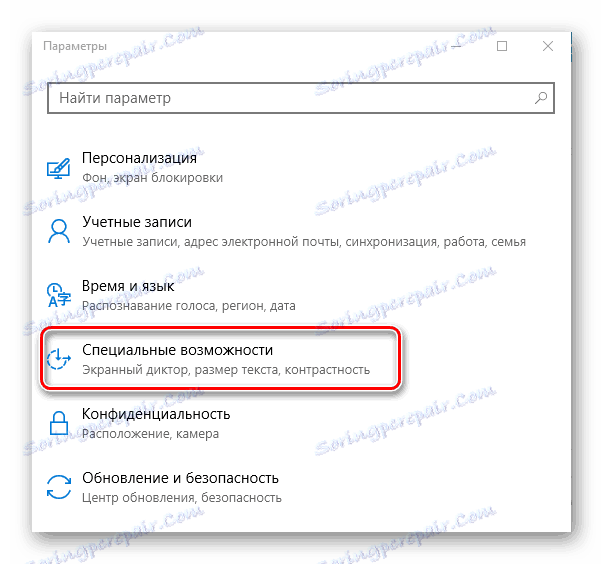
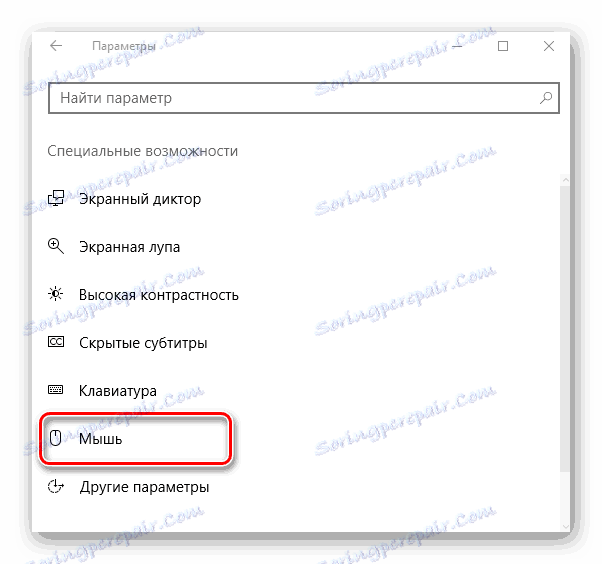
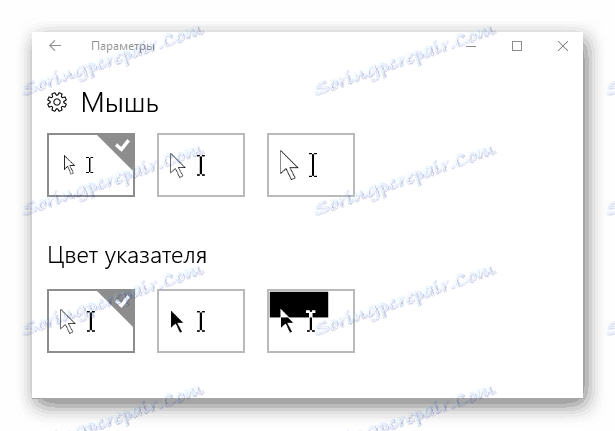
По този начин можете само да дадете на показалеца на мишката желаната форма, размер и цвят само за няколко минути. Експериментирайте с различни набори и вашият персонален компютър ще придобият дългоочаквания облик!